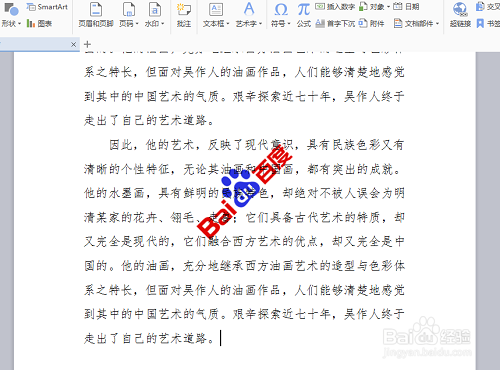1、首先,我们打开需要设置水印的文档。

2、点击左上角的【插入】,然后点击【水印】
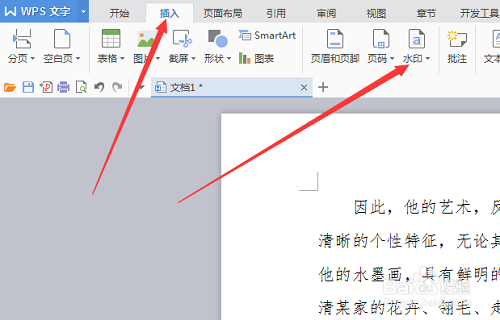
3、点击【水印】后在弹出的窗口中,我们在自定义水印处点击【点击添加】
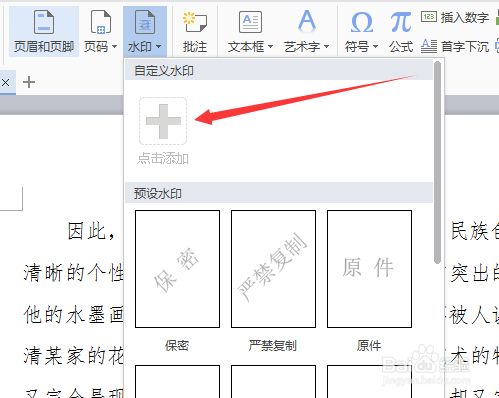
4、这时会弹出以下窗口,我们在【图片水印】左侧点击打钩
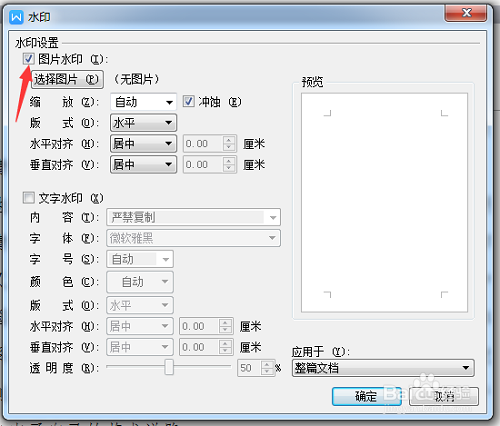
5、然后点击【选择图片】,将自己准备好的水印图片添加进入。
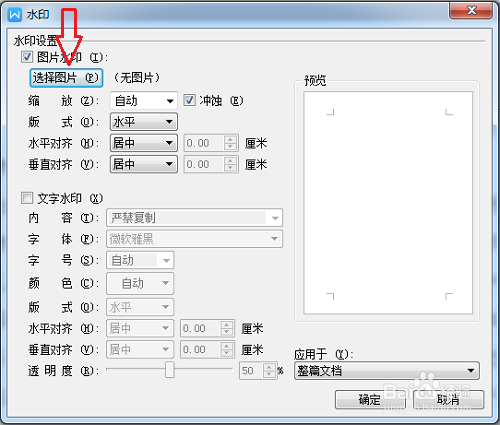
6、然后根据自己的实际需求进行图片水印相关参数设置。设置好后,点击窗口右下角的【确定】

7、这时,我们再次点击【水印】,在自定义水印中点击自己才设置的图片水印。

8、这下,我们的文档中就藜局腑载添加好该图片水印啦!(自己在图片水印时设置的参数不一样,显示的效果也会不一样。以下是我设置的图片水印显示效果截图)